Сброс настроек телефона через fastboot может стать необходимой процедурой в случае, если устройство начало работать некорректно или вам нужно вернуть его к заводским параметрам. Fastboot – это специальный режим загрузки, который позволяет осуществлять различные операции с устройством, включая сброс настроек.
Процесс сброса настроек через fastboot может показаться сложным для новичков, однако с нашей подробной инструкцией вы сможете выполнить эту процедуру без проблем. Важно помнить, что сброс настроек через fastboot приведет к удалению всех данных с вашего телефона, поэтому перед началом процесса обязательно сделайте резервное копирование важной информации.
В данной статье мы рассмотрим шаг за шагом, как выполнить сброс настроек телефона через fastboot. Следуйте нашим инструкциям и восстановите работоспособность вашего устройства без лишних хлопот.
Fastboot: что это такое?
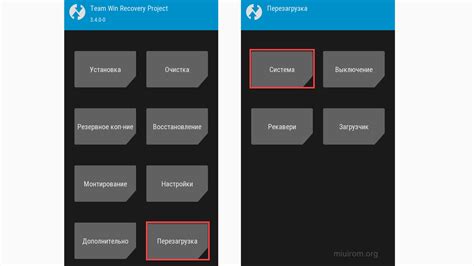
С помощью команд Fastboot можно выполнять различные операции, влияющие на работу устройства, что делает его мощным инструментом для опытных пользователей и разработчиков. Однако важно быть осторожным при использовании Fastboot, так как ошибки могут привести к серьезным последствиям, включая блокировку устройства.
Шаг 1: Подготовка к работе с fastboot

Прежде всего, убедитесь, что на вашем компьютере установлены все необходимые драйверы для соединения с Android-устройством в режиме fastboot. Затем необходимо загрузить и установить Android SDK Platform Tools, где находится утилита fastboot. Для этого перейдите на официальный сайт Android Developers и скачайте SDK Platform Tools для вашей операционной системы.
Подготовка к процедуре сброса

Перед началом процедуры сброса через fastboot необходимо выполнить несколько подготовительных шагов:
- Убедитесь, что у вас установлены драйверы для вашего устройства на компьютере;
- Зарядите батарею вашего устройства до полного уровня, чтобы избежать выключения в процессе сброса;
- Сделайте резервную копию всех важных данных, так как сброс удалит все данные с устройства;
- Выключите устройство и переведите его в режим fastboot (обычно это делается одновременным нажатием определенных комбинаций клавиш);
- Подключите устройство к компьютеру при помощи USB-кабеля;
Шаг 2: Подключение телефона к компьютеру в режиме fastboot

Подключите ваш телефон к компьютеру с помощью USB-кабеля. Затем на вашем телефоне откройте меню fastboot, удерживая кнопки уменьшения громкости и включения/выключения одновременно.
После этого в командной строке на компьютере введите команду "fastboot devices". Если ваш телефон успешно подключен, вы увидите его серийный номер в списке устройств.
Подключение телефона к компьютеру

Для начала процедуры сброса настроек через Fastboot необходимо правильно подключить ваш телефон к компьютеру. Для этого выполните следующие шаги:
| 1. | Убедитесь, что на вашем телефоне включен режим отладки USB. Для этого перейдите в настройки телефона, далее в раздел "О телефоне" или "Сведения о устройстве" и несколько раз нажмите на строку "Номер сборки" до появления сообщения о включении режима разработчика. |
| 2. | Подключите телефон к компьютеру с помощью USB-кабеля. Убедитесь, что кабель и порты на телефоне и компьютере работоспособны. |
| 3. | Дождитесь, пока компьютер установит все необходимые драйвера для вашего устройства. Если требуется, скачайте и установите соответствующие драйвера с официального сайта производителя. |
| 4. | Запустите командную строку на компьютере и проверьте, правильно ли ваш телефон распознается с помощью команды fastboot devices. |
Шаг 3: Перейдите в режим fastboot на вашем устройстве

Для этого подключите телефон к компьютеру при помощи USB-кабеля.
Откройте командную строку на компьютере и введите команду adb reboot bootloader для перехода в режим fastboot.
Убедитесь, что на экране устройства появится надпись "Fastboot" для подтверждения режима.
Запуск устройства в режиме fastboot
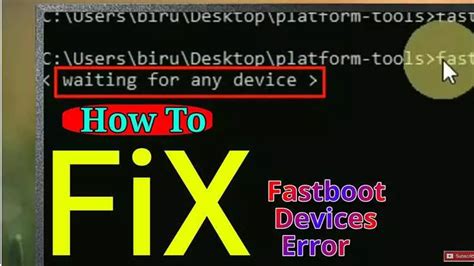
Для того чтобы перевести устройство в режим fastboot, следуйте следующим шагам:
- Выключите телефон полностью.
- Нажмите и удерживайте кнопку включения и громкости (обычно это одна и та же клавиша) одновременно.
- Когда появится логотип производителя, отпустите кнопку включения, но продолжайте держать кнопку громкости.
- Устройство должно перейти в режим fastboot, на экране появится соответствующая надпись или значок.
Шаг 4: Сброс настроек устройства
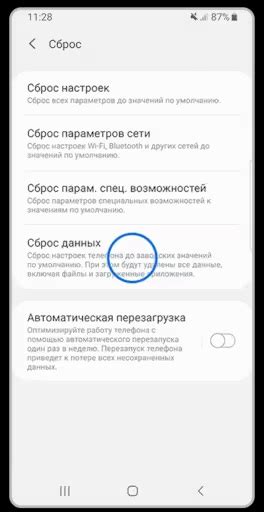
После того, как все предыдущие шаги выполнены успешно, перейдите к сбросу настроек вашего устройства через fastboot. Для этого введите следующую команду:
fastboot -w
Эта команда выполнит полный сброс настроек устройства, в результате чего все данные будут удалены, а устройство вернется к заводским настройкам. Пожалуйста, будьте осторожны и убедитесь, что у вас есть резервные копии важных данных перед выполнением этой команды.
Выбор параметров сброса
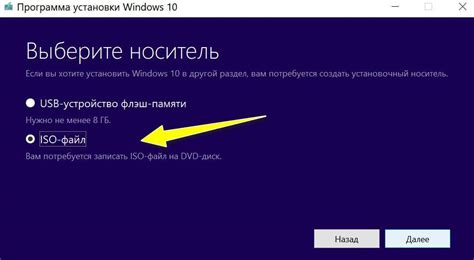
Перед тем как выполнить сброс настроек телефона через fastboot, необходимо определиться с параметрами сброса, которые будут применены к устройству. Ниже представлены основные параметры сброса, которые могут потребоваться в процессе выполнения данной процедуры:
- Сброс настроек до заводских (Factory Reset): данная опция удаляет все данные пользователя, приложения, настройки и восстанавливает устройство к состоянию, с которого оно вышло с производства. При выборе этого параметра, все данные на телефоне будут утеряны.
- Очистка кэш-памяти (Wipe Cache Partition): данный параметр удаляет временные файлы и данные, хранящиеся в кэше устройства. Очистка кэша может помочь улучшить производительность устройства после сброса.
- Очистка данных приложений (Wipe Data/Factory Reset): это дополнительная опция для сброса данных приложений на устройстве. При выборе этой опции, все данные, связанные с установленными приложениями, будут удалены.
При выполнении сброса через fastboot необходимо внимательно выбирать параметры, чтобы избежать потери данных или нежелательных последствий для устройства. После выбора необходимых параметров, можно переходить к выполнению сброса настроек на телефоне.
Вопрос-ответ

Как сбросить настройки телефона через fastboot?
Для сброса настроек телефона через fastboot, сначала нужно подключить устройство к компьютеру с помощью USB-кабеля. Затем запустить командную строку на компьютере и ввести команду "fastboot erase userdata" для сброса данных пользователя. После этого выполнить команду "fastboot erase cache" для очистки кеша устройства. Наконец, перезагрузить телефон командой "fastboot reboot".
Что нужно для сброса настроек телефона через fastboot?
Для того чтобы сбросить настройки телефона через fastboot, понадобится компьютер с установленными драйверами для вашего устройства, USB-кабель для подключения устройства к компьютеру, а также знание основных команд fastboot. Также важно иметь резервную копию важных данных, так как процесс сброса удалит все данные с устройства.
Как безопасно сбросить настройки телефона через fastboot?
Для безопасного сброса настроек телефона через fastboot следует убедиться, что все данные с устройства были зарезервированы, чтобы не потерять важные файлы. Также правильно следовать инструкциям и не отключать устройство от компьютера во время процесса сброса. После сброса, рекомендуется проверить работу устройства и восстановить необходимые данные из резервной копии.
Могут ли быть проблемы при сбросе настроек телефона через fastboot?
В процессе сброса настроек телефона через fastboot могут возникнуть проблемы, например, если не правильно введены команды, это может повлечь за собой ошибки или неоправданные действия с устройством. Также важно помнить, что все данные будут удалены, поэтому необходимо иметь резервную копию перед сбросом. Если возникают сложности, рекомендуется обратиться за помощью к специалистам или проконсультироваться с производителем устройства.



